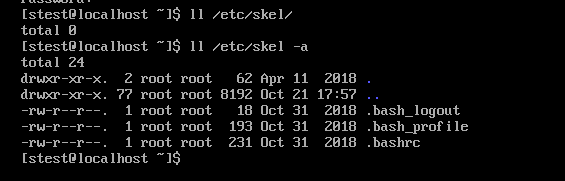| Linux CentOS7 用户账户管理实验 | 您所在的位置:网站首页 › linux用户组管理实验word文档 › Linux CentOS7 用户账户管理实验 |
Linux CentOS7 用户账户管理实验
|
声明:所有命令均引用自C语言中文网 1. 创建用户 在字符界面下创建新用户“wtest1”,密码设为“123456”,并对比密码设定前后/etc/shadow文件中wtest1的区别;创建新用户“wtest2”,设其UID为580,归属于“liuao”群组,密码设为“123456”;创建新用户“wtest3”,设其宿主目录为“/home/ttt”;创建新用户“wtest4”,密码设为“123456”,设其UID为0,在tty4虚拟终端中登录此用户,并解释登录后的显示信息; 1) 在字符界面下创建新用户“wtest1”,密码设为“123456”,并对比密码设定前后/etc/shadow文件中wtest1的区别用到的命令useradd,passwd 语法 ①:useradd [选项] 用户名 ②:passwd [选项] 用户名①:选项 选项意义-u UID手工指定用户的 UID,注意 UID 的范围(不要小于 500)。-d 主目录手工指定用户的主目录。主目录必须写绝对路径,而且如果需要手工指定主目录,则一定要注意权限;-c 用户说明手工指定/etc/passwd文件中各用户信息中第 5 个字段的描述性内容,可随意配置;-g 组名手工指定用户的初始组。一般以和用户名相同的组作为用户的初始组,在创建用户时会默认建立初始组。一旦手动指定,则系统将不会在创建此默认的初始组目录。-G 组名指定用户的附加组。我们把用户加入其他组,一般都使用附加组;-s shell手工指定用户的登录 Shell,默认是 /bin/bash;-e 曰期指定用户的失效曰期,格式为 “YYYY-MM-DD”。也就是 /etc/shadow 文件的第八个字段;-o允许创建的用户的 UID 相同。例如,执行 “useradd -u 0 -o usertest” 命令建立用户 usertest,它的 UID 和 root 用户的 UID 相同,都是 0;-m建立用户时强制建立用户的家目录。在建立系统用户时,该选项是默认的;-r创建系统用户,也就是 UID 在 1~499 之间,供系统程序使用的用户。由于系统用户主要用于运行系统所需服务的权限配置,因此系统用户的创建默认不会创建主目录。②:选项 选项意义-S查询用户密码的状态,也就是 /etc/shadow 文件中此用户密码的内容。仅 root 用户可用;-l暂时锁定用户,该选项会在 /etc/shadow 文件中指定用户的加密密码串前添加 “!”,使密码失效。仅 root 用户可用;-u解锁用户,和 -l 选项相对应,也是只能 root 用户使用;–stdin可以将通过管道符输出的数据作为用户的密码。主要在批量添加用户时使用;-n 天数设置该用户修改密码后,多长时间不能再次修改密码,也就是修改 /etc/shadow 文件中各行密码的第 4 个字段-x 天数设置该用户的密码有效期,对应 /etc/shadow 文件中各行密码的第 5 个字段;-w 天数设置用户密码过期前的警告天数,对于 /etc/shadow 文件中各行密码的第 6 个字段;-i 日期设置用户密码失效日期,对应 /etc/shadow 文件中各行密码的第 7 个字段。实例
通过cat /etc/passwd可以看出 UID为0的是root用户,所以这里需要使用-o参数 usrmod命令 语法 ①:usermod [选项] 用户名①:选项 选项意义-c 用户说明修改用户的说明信息,即修改 /etc/passwd 文件目标用户信息的第 5 个字段;-d主目录修改用户的主目录,即修改 /etc/passwd 文件中目标用户信息的第 6 个字段,需要注意的是,主目录必须写绝对路径;-e 日期修改用户的失效曰期,格式为 “YYYY-MM-DD”,即修改 /etc/shadow 文件目标用户密码信息的第 8 个字段;-g 组名修改用户的初始组,即修改 /etc/passwd 文件目标用户信息的第 4 个字段(GID);-u UID修改用户的UID,即修改 /etc/passwd 文件目标用户信息的第 3 个字段(UID)-G 组名修改用户的附加组,其实就是把用户加入其他用户组,即修改 /etc/group 文件-l 用户名修改用户名称-L临时锁定用户(Lock)-U解锁用户(Unlock),和 -L 对应-s shell修改用户的登录 Shell,默认是 /bin/bash
删除用户“wtest1”并同步删除其宿主目录 命令userdel userdel 命令功能很简单,就是删除用户的相关数据。此命令只有 root 用户才能使用。 语法 userdel -r 用户名-r 选项表示在删除用户的同时删除用户的家目录。 收到操作passwd文件进行添加stest
这里会出现之前登陆不上的问题,所以我们先把文件复制到stets目录下
使用ll -a查看全部文件 |
【本文地址】
公司简介
联系我们
 密码设定前/etc/shadow文件中wtest1
密码设定前/etc/shadow文件中wtest1  设置密码为123456后
设置密码为123456后 




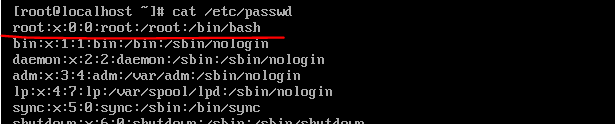

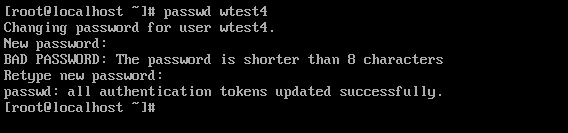
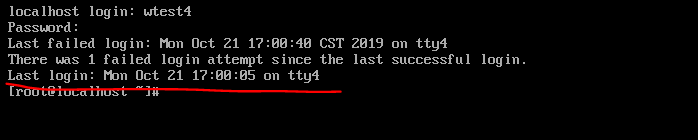

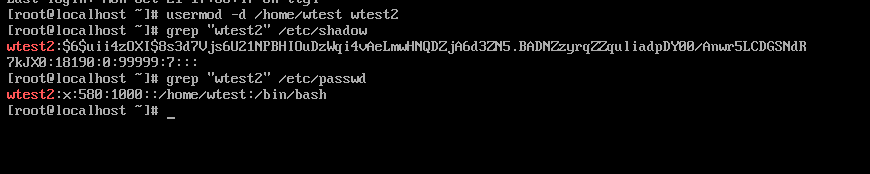
 这是因为我们在创建用户的时候没有创建目录,所以我们要创建目录。并且把启动文件复制到创建的文件夹里面
这是因为我们在创建用户的时候没有创建目录,所以我们要创建目录。并且把启动文件复制到创建的文件夹里面
 、
、 




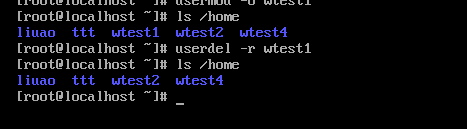
 一行的意义为:
一行的意义为: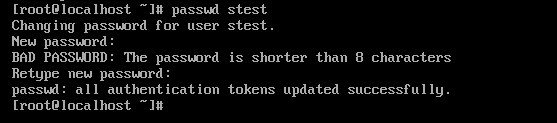


 /etc/skel目录 用于存放新用户配置文件,该目录的默认文件为隐藏文件。在创建新用户的时候,该目录下的所有文件会自动复制到新用户的家目录中。 通过对该文件目录中的文件进行编辑、修改等操作,我们可以为用户提供一个统一标准化的用户初始环境。
/etc/skel目录 用于存放新用户配置文件,该目录的默认文件为隐藏文件。在创建新用户的时候,该目录下的所有文件会自动复制到新用户的家目录中。 通过对该文件目录中的文件进行编辑、修改等操作,我们可以为用户提供一个统一标准化的用户初始环境。